- はじめに
- なぜ無料なのですか?
- 他のソフトウェアが一緒にインストールされました
- CubePDF の使い方が分かりません
- デスクトップに CubePDF のアイコンがありません
- 以前と動作が異なります
- Windows のどのバージョンで動作しますか?
- 必要なランタイムやフレームワーク等はありますか?
- サイレントインストールは可能ですか?
- どうやってバージョンアップすれば良いですか?
- CubePDF プリンターが一覧に表示されません
- PDF ファイルが開けません
- PDF ファイルのファイルサイズが突然大きくなりました
- PDF ファイルの結合に失敗しました
- PDF ファイルを編集できますか?
- 実行時にネットワーク通信が発生しますか?
- GUI を非表示にして変換を自動化できますか?
はじめに
この記事は CubePDF の基本的な使用方法について、よくある質問 (FAQ) をまとめたものです。CubePDF の使用方法については、CubePDF ユーザーマニュアル を参照下さい。また、CubePDF シリーズのライセンスや利用条件等について も併せて参照下さい。
なぜ無料なのですか?
CubePDF シリーズでは、インストーラーに他のソフトウェアを同梱し、インストール時にそれらも併せてインストールするかどうかを尋ねる事があります。この配布方法は、一般的にバンドルウェアと呼ばれています。これらの同梱されたソフトウェアを通じて、CubePDF シリーズを継続的に開発・保守するための費用を直接的、あるいは間接的に捻出する事により、無料でのご提供を実現しています。
他のソフトウェアが一緒にインストールされました
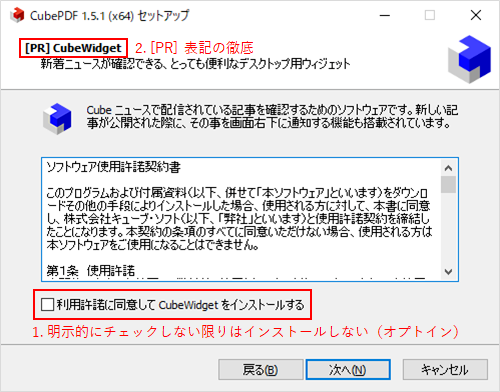
CubePDF シリーズへのバンドルに関しては、初期設定ではインストールしない方針を遵守した上で行っております(オプトイン方式)。バンドルされた製品をインストールしない場合、該当のチェックボックスにチェックを入れずにそのまま 次へ ボタンをクリックして下さい。詳細については、Cube シリーズへのバンドル方針について ページをご一読の上、ご理解いただけますと幸いです。また、アンインストール方法やバンドルを除去した有償版インストーラーについても併せてご案内しています。
CubePDF の使い方が分かりません
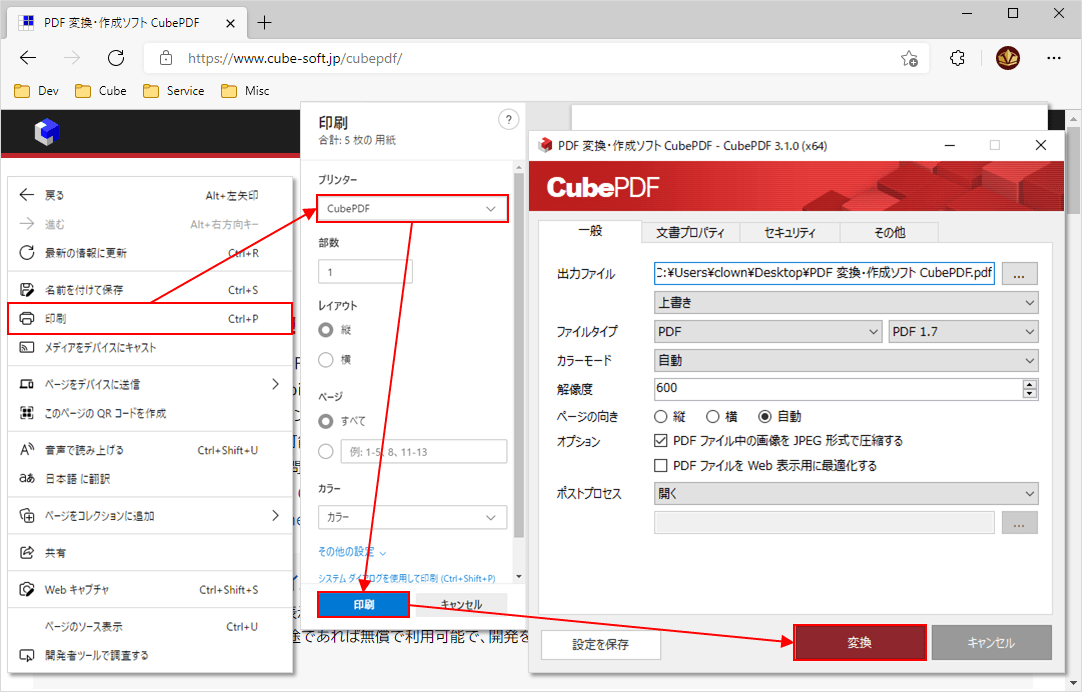
CubePDF は 仮想プリンター と呼ばれる類のソフトウェアです。まず、PDF に変換したい内容を Google Chrome や Microsoft Word など適当なアプリケーションで開きます。次に、それらのアプリケーションの 印刷 メニューを選択し、プリンター一覧の中から CubePDF を選択して実行します。そうすると CubePDF のメイン画面が表示されるので、必要な設定を行った後に変換ボタンをクリックすれば完了です。
デスクトップに CubePDF のアイコンがありません
CubePDF は仮想プリンターと呼ばれる種類のソフトウェアなので、一般的なアプリケーションのように、デスクトップやスタートメニュー等から直接 CubePDF を 実行したり、PDF ファイル等に関連付けたりして利用する事はできません。そのため、デスクトップに CubePDF のショートカット(アイコン)が作成される事もありません。
以前と動作が異なります
株式会社キューブ・ソフトからは、CubePDF シリーズ と銘打って下記のソフトウェアを提供しています。
- CubePDF ... PDF ファイル等への変換(仮想プリンター)
- CubePDF Utility ... PDF ファイルの編集
- CubePDF Page ... PDF ファイルの結合・分割
- CubePDF Clip ... PDF ファイルへの添付
- CubePDF Viewer ... PDF ファイルの閲覧
- CubePDF ImagePicker ... PDF ファイル中の画像抽出
これらは全て別のソフトウェアとなります。まず、ご利用環境にインストールしたソフトウェアが、自分の利用用途に沿ったものであるかどうかを確認して下さい。 また、提供される機能や GUI のレイアウト等はバージョンアップに伴って変更される事があります。
Windows のどのバージョンで動作しますか?
CubePDF の動作対象となる Windows は、サポート期限の有効な Windows としています。サポート期限の切れた Windows に関しては、動作するかどうかの保証はありません。また、動作しなくなった場合、そのためだけの修正を行う事もありませんので、ご了承下さい。
Windows 10 および Windows 11 に関しては、利用するフレームワークやライブラリを鑑みても、基本的には特定のバージョンでのみ動作しなくなるような現象が発生する可能性は低いと考えています。そのため、何らかの固有の問題が発生した場合のみ告知する事とし、それ以外の場合には、バージョン毎に動作するかどうかを明示する予定はありません。尚、最終的には、ご自身でインストールする事によって動作および利用の可否を決定して下さい。
Windows Server に関しては、Windows 10 や Windows 11 と同様の理由で、基本的には問題なく動作すると予想しています。また、実際に数多くの動作報告も頂いています。ただ、開発環境側で十分なテストができない事もあり、何らかの Server エディション特有の問題が発生した時に検証や解決を行う事ができない場合があります。その点、ご了承下さい。
必要なランタイムやフレームワーク等はありますか?
CubePDF は .NET Framework を用いて開発しています。そのため、CubePDF を使用するためには .NET Framework 3.5 以降がインストールされている必要があります(4.7 以降を強く推奨)。.NET Framework は、現在では、ほとんどの場合においてインストール済のはずですが、もしインストールが必要になった場合 Download .NET Framework からダウンロードして下さい。
また、CubePDF は仮想プリンターを構築する際に、Windows の標準プリンタードライバーである PScript5 を利用します。そのため、ご利用の PC に該当モジュール(pscript5.dll および ps5ui.dll)が存在しない場合、インストールに失敗します。インストールに失敗した場合、C:\ProgramData\CubeSoft\CubePDF\Log\CubeVpc.log を添付の上、support@cube-soft.jp までご連絡をお願いします。
サイレントインストールは可能ですか?
CubePDF のインストーラーは Inno Setup と言う開発用ソフトウェアを用いて作成されています。サイレントインストールについては /VERYSILENT と言う引数とともにインストーラーを実行する事で可能となります。その他、Inno Setup が提供するインストールオプションの一覧については Setup Command Line Parameters を参照下さい。
どうやってバージョンアップすれば良いですか?
CubePDF のバージョンアップを行う場合は、最初にインストールした時と同様に CubePDF のダウンロードページ から最新バージョンのインストーラーをダウンロードし、上書きインストールを実行して下さい。尚、旧バージョンのアンインストールは必要ありません。
CubePDF プリンターが一覧に表示されません
CubePDF は C:\ProgramData\CubeSoft\CubePdf\Log フォルダにインストールおよび実行ログを出力しています。問題が発生した時は、これらのログを添付して support@cube-soft.jp までご連絡下さい。また、CubePDF 使用中に何らかのエラーが発生した場合も同様にログの添付をお願いします。
PDF ファイルが開けません
CubePDF は PDF ファイル等への変換機能のみを提供するソフトウェアです。そのため、変換後のファイルを閲覧するには別途アプリケーションが必要となります。例えば、PDF ファイルを閲覧するアプリケーションとしては Adobe Acrobat Reader DC 等が挙げられます。
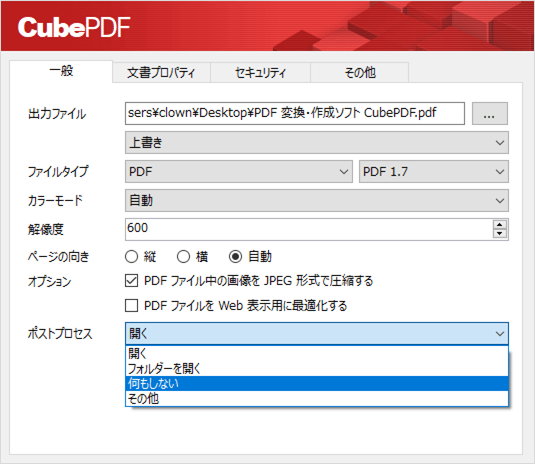
また、変換したファイルを開くためのアプリケーションがご利用の PC にインストールされていない場合、CubePDF 実行時にエラーとなる事があります。この場合、メイン画面の ポストプロセス の項目を 何もしない に変更して回避して下さい。
PDF ファイルのファイルサイズが突然大きくなりました
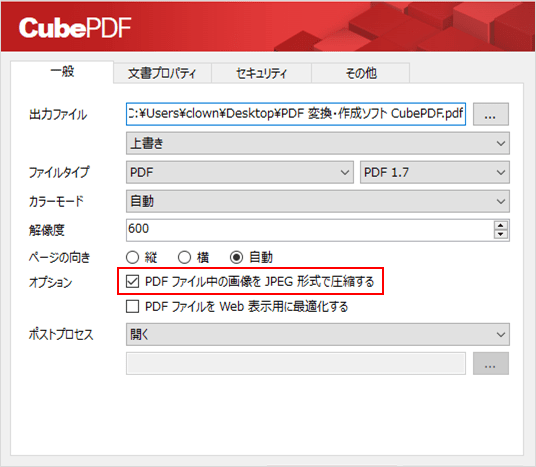
PDF ファイルへの変換については、一見同じような内容に見えても、印刷を実行するアプリケーションの設定や内容自体の細かな差によりファイルサイズが大きく変化する場合があります。
しかし、同じアプリケーションから同じ内容を印刷したにも関わらず、変換される PDF ファイルのファイルサイズに大きな差がある場合、CubePDF で画像を JPEG 形式に圧縮したかどうかの違いである可能性が高いと予想されます。この場合には、メイン画面 その他 タブにある PDF ファイル中の画像を JPEG 形式で圧縮する の項目が有効であるかを確認して下さい。
PDF ファイルの結合に失敗しました
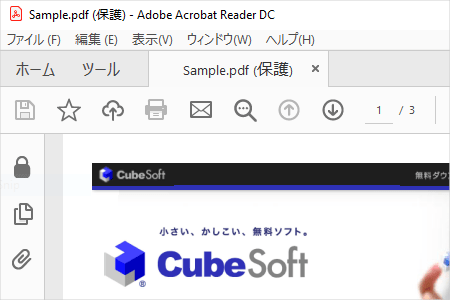
PDF ファイルの結合に失敗した場合、考えられる可能性の一つとして結合先の PDF ファイルがパスワードによって保護されている事が挙げられます。PDF ファイルは、パスワード無しで開く事ができても、パスワードによって保護されている場合があります。例えば、Adobe Acrobat Reader で PDF ファイルを開いた時に「保護」と言う表示がある場合、その PDF ファイルはパスワードによって保護されています。この場合、CubePDF メイン画面 セキュリティ タブで、結合先 PDF ファイルの 管理用パスワード を入力する必要があります。
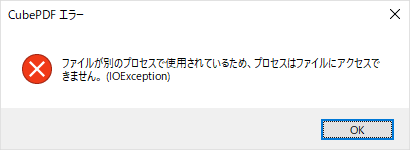
また、上記のように「ファイルが別のプロセスで使用されているため、プロセスはファイルにアクセスできません」と言うエラーメッセージが表示された場合、結合先 PDF ファイルが何らかのアプリケーションで開かれている可能性が高いと予想されます。この場合は、PDF ファイルを開いていないか再度ご確認をお願いします。
PDF ファイルを編集できますか?
CubePDF は、変換時に他の PDF ファイルに結合したり、文書プロパティやパスワード等の設定を行うことはできますが、基本的には PDF 等に変換するためのソフトウェアとなっています。既に存在する PDF ファイルに対して、結合、分割、回転等のページ単位の編集を行いたい場合、CubePDF Utility や CubePDF Page をご利用下さい。
実行時にネットワーク通信が発生しますか?
CubePDF は、実行時に CubePDF 自体が意図的にネットワーク通信を行う事はありません。CubePDF に関連するネットワーク通信は、PC 起動時に実行されるアップデート確認のみです。アップデート確認では、CubePDF、Windows、.NET Framework のバージョン番号を送信します。このアップデート確認を無効にしたい場合、メイン画面「その他」タブの「起動時にアップデートを確認する」項目を無効にした上で、左下にある「設定を保存」ボタンをクリックして下さい。
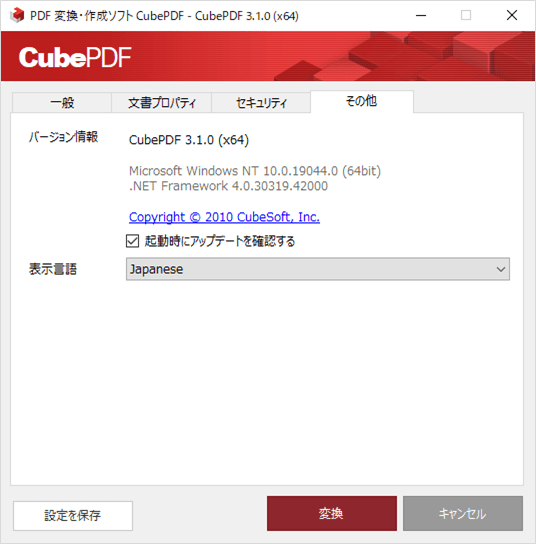
尚、過去にお問い合わせ頂いた問題については、CubePDF 実行時に発生する通信について をご覧ください。これに関しては Windows 自体が行っているものであり CubePDF 側で制御する事はできないと認識しています。
GUI を非表示にして変換を自動化できますか?
いいえ。CubePDF のメイン画面を非表示にする設定は存在しません。ただし、CubeVP では、メイン画面の非表示を含めユーザがプログラミングする事によって、より柔軟なカスタム仮想プリンターを作成する事ができます。CubeVP は、個人用途であれば無償で利用できますので、併せてご検討下さい。尚、チュートリアル として、メイン画面の表示されない CubePDF を実行するための仮想プリンタを登録する方法を記載しています。